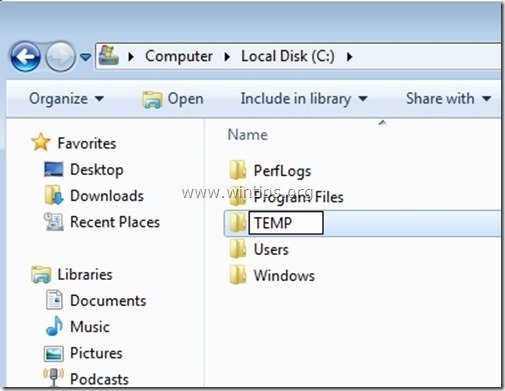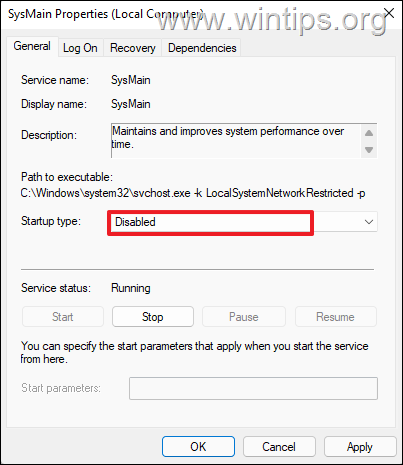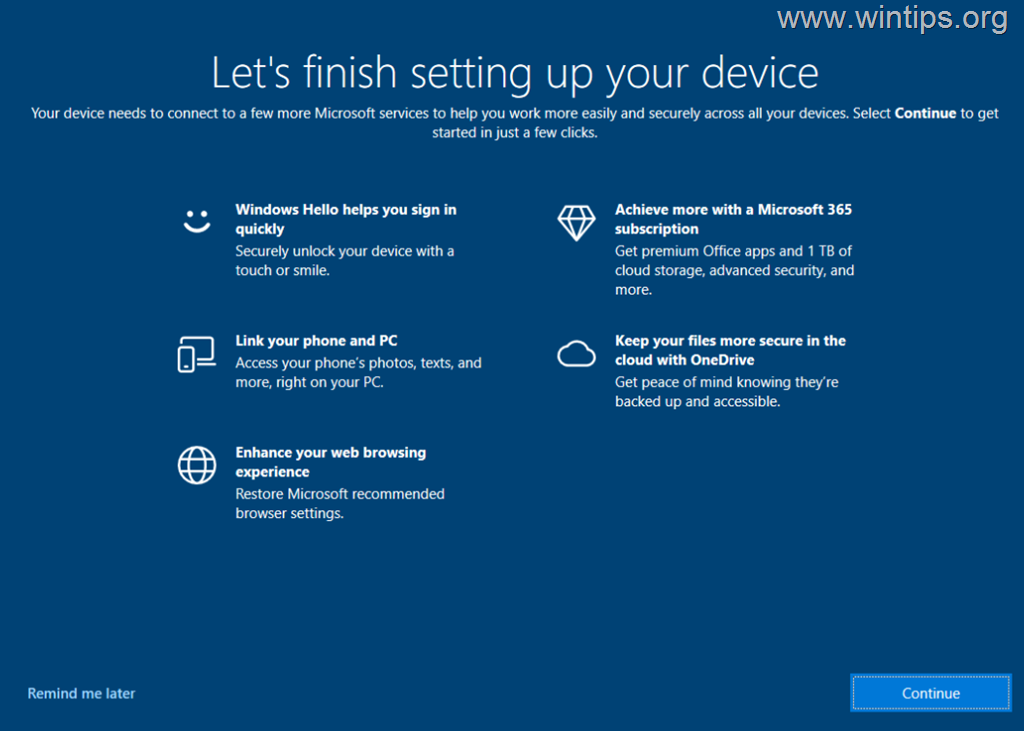修正方法:ボリューム、クロック、電源、またはネットワークアイコンがありません。
、
問題の説明:次のトレイアイコンのボリューム、クロック、電源、またはネットワークの1つ以上がシステムトレイから突然欠落しており、システムトレイ設定からそれらを再度に再度可能にしようとすると、関連するシステムアイコンの対応するチェックボックスがグレーアウトされていることに気付きます。
欠落している通知領域アイコンを修正する簡単なソリューションは、コンピューターを再起動することです。再起動後も同じ動作が発生した場合は、タスクバープロパティからそれらを再度に可能にします。ただし、場合によっては、タスクバープロパティを使用して通知アイコンを再度に再度有効にしようとすると、対応するチェックボックスが使用できないことがわかります(グレーアウト)。
このチュートリアルでは、Windows 7またはVista OSでボリューム、ネットワーク、クロック、または電源アイコンが消え、無効化された問題を修正する方法に関する詳細な指示を見つけることができます。
Windows Vista&Windows 7でボリューム、クロック、電源、ネットワークアイコンが欠落している(グレーアウト)問題を修正する方法。
ソリューション1.ウイルスとマルウェアのコンピューターをスキャンします。
ソリューション2。MicrosoftHotfix50229を実行します。
ソリューション3.無効なレジストリキーを削除し、通知領域のアイコンをカスタマイズします。
ソリューション1.ウイルスとマルウェアのコンピューターをスキャンします。
重要:以下の手順に従う前に、ルートキット、マルウェア、ウイルスなどの有害なプログラムからコンピューターが100%きれいであることを確認してください。このタスクを達成するには、これから手順に従ってくださいクイックマルウェアスキャンおよび削除ガイド、その後、更新をもう一度確認してみてください。問題が解決しない場合は、この記事の次の指示に進みます。
ソリューション2。MicrosoftHotfix50229を実行します
1。これを実行しますMicrosoftの修正。 (microsoftfixit50229.msi)
(ソース:https://support.microsoft.com/en-us/kb/945011))
2。再起動あなたのコンピューター。
ソリューション3.無効なレジストリキーを削除し、通知アイコンをカスタマイズします。
ステップ1。レジストリエディターとバックアップレジストリを開きます。
オープンレジストリエディター。それをするために:
1。同時に「」を押します勝つ」+「r」ロードする鍵走るダイアログボックス。
2。タイプregeditそして押します入力レジストリエディターを開く。
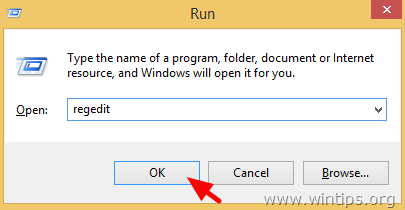
重要: 続行する前に、まずレジストリのバックアップを取ります。それをするために:
- メインメニューから、移動しますファイル&選択輸出。
- 目的地の場所を指定します(例:デスクトップ)、エクスポートされたレジストリファイルにファイル名を与えます(例」registryuntouched」)、atを選択しますエクスポート範囲:すべてそして押します保存。
ステップ2。無効なレジストリキーを削除します。
1。レジストリをバックアップした後、(左ペインから)このキーに移動します。
- hkey_current_user \ software \ classes \ local settings \ software \ microsoft \ windows \ currentversion \ traynotify
2。右ペインで消去次の2つのレジストリキー:
- iConstreams
- PasticonsStream
3。再起動あなたのコンピューター。
ステップ3。通知エリアアイコンをカスタマイズします。
A.通知アイコンをカスタマイズする方法Windows7:
1。タスクバーの空きスペースを右クリックして選択しますプロパティ。
2。クリックカスタマイズ。
3。クリックシステムアイコンをオンまたはオフにします。
4。クロック、ボリューム、ネットワーク、および電源システムのアイコンをオンに設定してクリックしますわかりました。
B.通知アイコンをカスタマイズする方法WindowsVista:
1。タスクバーの空きスペースを右クリックして選択しますプロパティ。
2。で通知エリアタブを選択(チェック)タスクバー通知エリアで表示したいアイコンをクリックしますわかりました。
それでおしまい。
この記事があなたに役立つ場合は、寄付をすることで私たちをサポートすることを検討してください。1ドルでさえ私たちにとって大きな違いをもたらすことができますこのサイトを自由に保ちながら他の人を助け続けるための努力において: